如何在 VIGI NVR 設定網路隔離
介紹
網路隔離將內建的 PoE 埠與 LAN 埠分隔到不同的子網路,並自動為連接的PoE 攝影機分配獨立的內部位址(預設為192.168.253.X)。
此功能可將攝影機與主 LAN 網路(例如 192.168.0.x)隔離,避免直接通訊,同時仍可透過 NVR 進行正常錄影與即時觀看,有助於防止攝影機直接暴露在主網路上,並簡化 IP 地址管理。
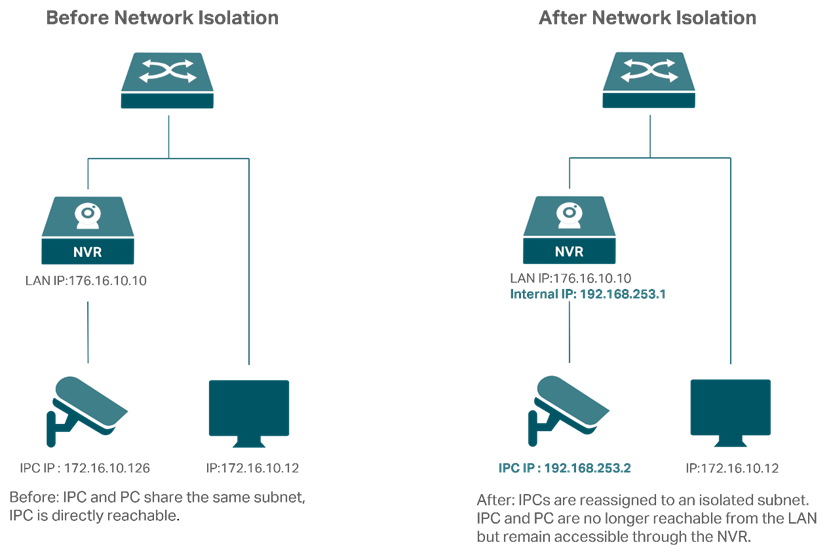 注意:網路隔離功能必須與透過 TP-Link 通訊協定新增的攝影機一同使用。
注意:網路隔離功能必須與透過 TP-Link 通訊協定新增的攝影機一同使用。
需求
- VIGI PoE 攝影機
- VIGI PoE NVR
設定
步驟 1. 透過TP-Link 協定新增 直連到NVR PoE埠的VIGI 攝影機。
前往: 設定 > 攝影機 > 設備存取 並確認清單中的裝置顯示 已連接
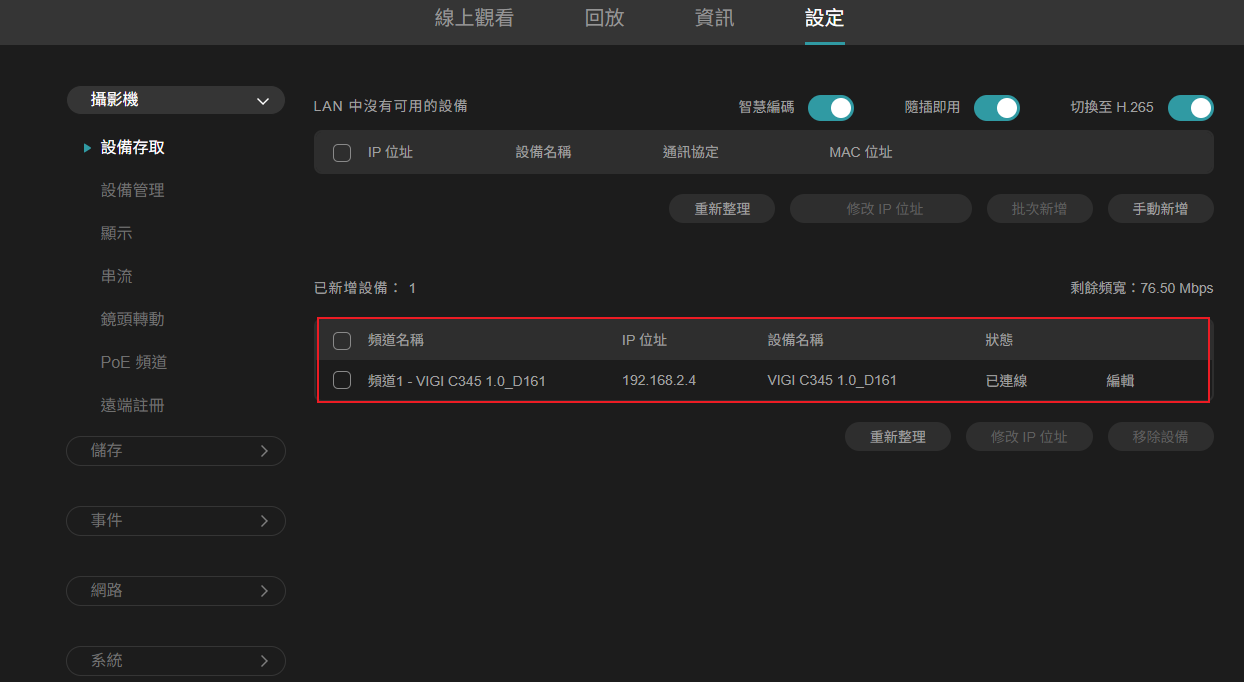
注意:要確認該埠是否正在提供 PoE 供電,可在下方查看其電力消耗狀況, 設定 > 攝影機 > PoE 頻道
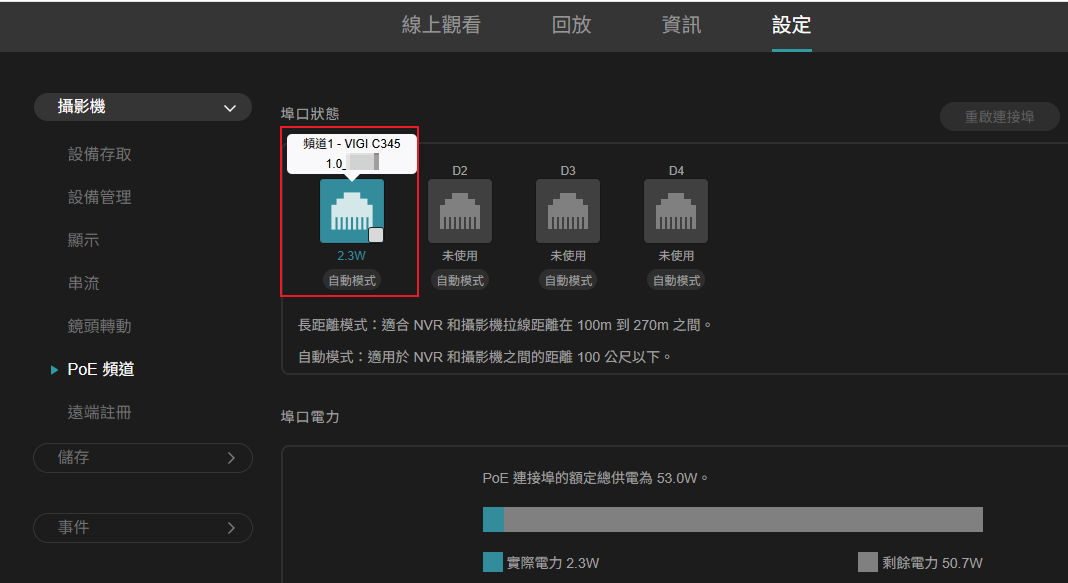
步驟2. 前往 設定 > 網路 > 網路隔離, 啟用網路隔離,設定內部 IP 和 起始 IP,若攝影機需要網路存取,請啟用 PoE 存取網際網路,點擊儲存套用設定。
- 內部 IP: NVR 在隔離子網中的內部IP
- 起始 IP: NVR 開始分配給連接攝影機的 IP 點。
- PoE 存取網際網路:決定攝影機是否可透過 NVR 存取網路。啟用後,連接至 NVR PoE 埠的攝影機可透過 NVR 的 NAT 功能進行網路存取;停用時,NVR 仍供應 PoE 電力,但攝影機僅能與 NVR 通訊,無法存取網路。
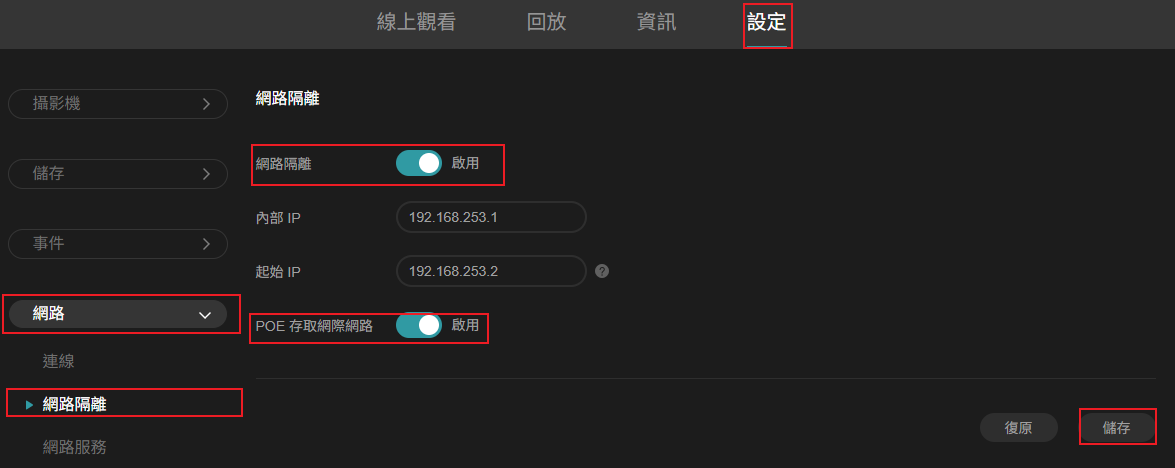
步驟 3. 套用網路隔離設定需要重新啟動 NVR,點擊確定
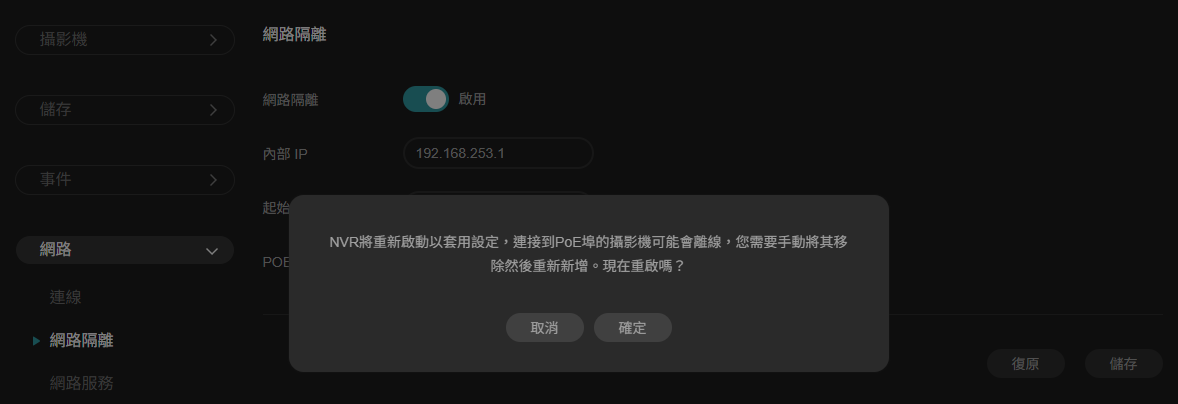
步驟 4. 當分配子網予攝影機時, NVR 會從設定的「起始 IP」開始分配 IP 位址。若需修改已分配的位址,請輸入欲更改的位址並點擊「變更 IP」。當狀態顯示為「已變更」後,選擇「確認並重新啟動」以套用變更。
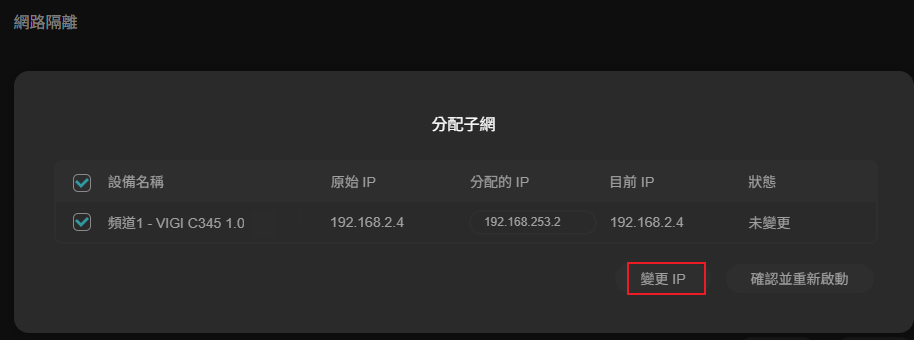
否則,直接點擊「確認並重啟」即可完成流程。
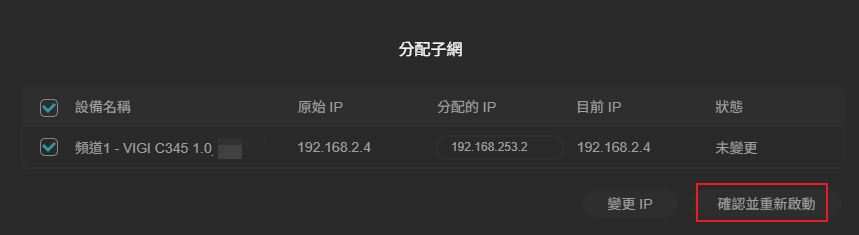
驗證
NVR重啟後,前往 設定 > 攝影機 > 設備存取 ,確認 IPC 已被分配到隔離子網。從連接至 NVR LAN 網路的電腦對該攝影機的 IP 位址進行 Ping 測試將會失敗。
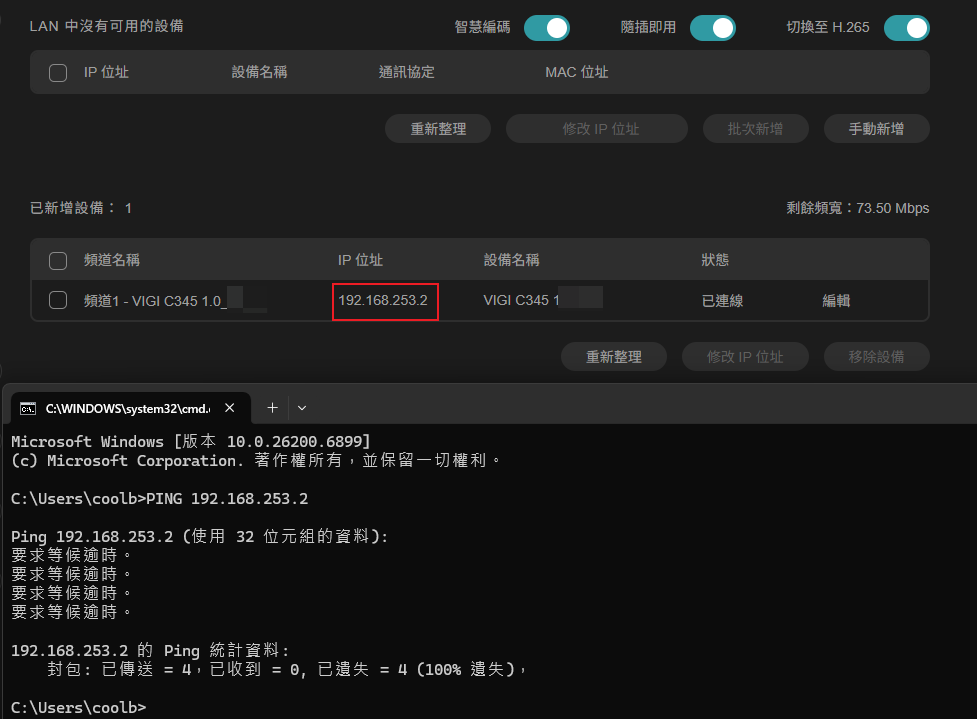
注意:對於直接連接至 NVR PoE 埠的 VIGI 攝影機,啟用網路隔離後,IPv4 模式將被強制設定為固定,子網路遮罩設為 255.255.255.0,IPv4 閘道設定為 NVR 的內部 IP。
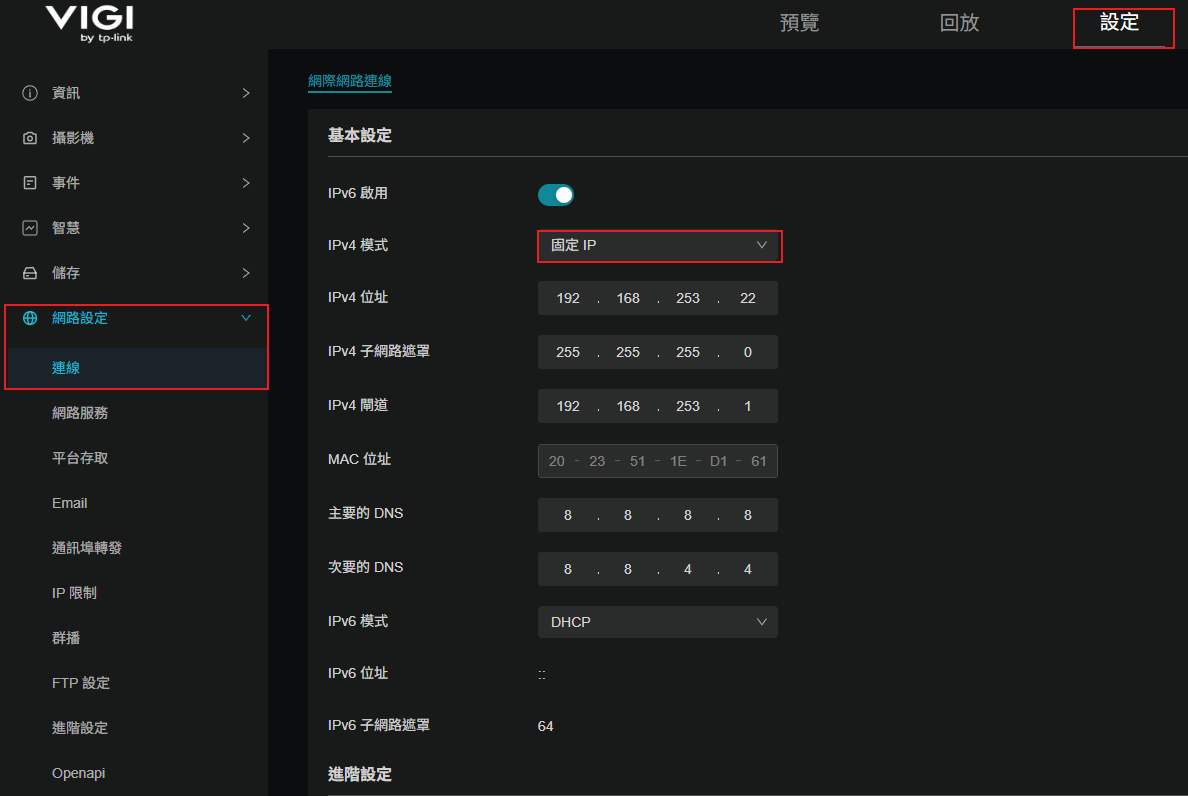
QA
Q1: 在 NVR 上啟用網路隔離後,他牌攝影機會發生什麼情況?
A1: 啟用網路隔離後,VIGI攝影機的 IP 位址會自動重新分配至隔離子網,並由 NVR 管理。
對於他牌攝影機,NVR 可能無法自動變更其 IP 位址。若希望他牌攝影機也能在隔離子網中運作,需在該攝影機的管理網頁或客戶端軟體中,手動重新設定網路參數,使其符合隔離子網的設定。完成重新設定並透過 NVR 的 PoE 埠連接後,即可由 NVR 新增並管理該攝影機。
Q2: 啟用或停用網路隔離後,若 VIGI 攝影機長時間無法重新連線,該怎麼辦?
A2: 建議刪除攝影機後重新新增
這篇faq是否有用?
您的反饋將幫助我們改善網站


